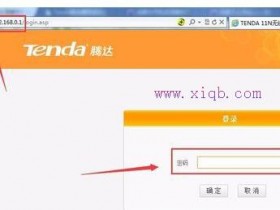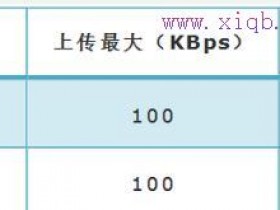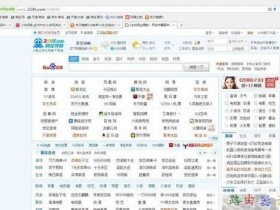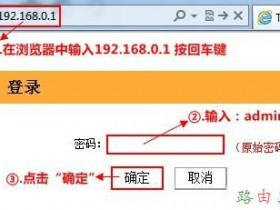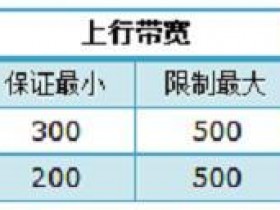- A+
水星MW4530R无线路由器怎么设置
水星MW4530R无线路由器是一款性价比比较高的无线路由设备,其配置方法简单、信号稳定。下面是www.xiqb.com给大家整理的一些有关水星MW4530R无线路由器的设置方法,希望对大家有帮助!
水星MW4530R无线路由器的设置方法
1、登录管理界面:打开电脑上的浏览器,在地址栏中输入“192.168.1.1”并按下回车按键,在弹出的对话框中输入用户名和密码(用户名和密码出厂时默认是admin),最后点击“确定”。
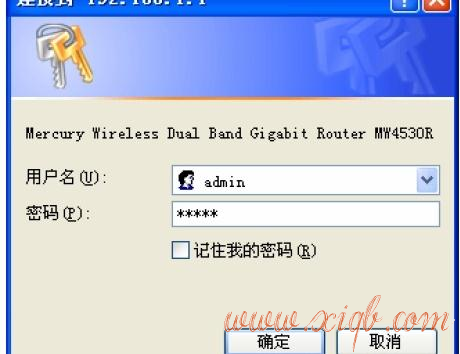
2、运行设置向导:首次登录配置时会自动弹出“设置向导”界面,如果为弹出,可以点击左侧菜单中的“设置向导”来激活——>“下一步”。
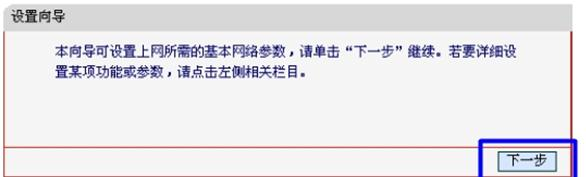
3、选择上网方式:MW4530R路由器提供了4种选择分别是:“让路由器自动选择上网方式(推荐)”、“PPPoE(ADSL虚拟拨号上网)”、“动态IP(以太网宽带,自动从网络服务商获取IP地址)”和“静态IP(以太网宽带,网络服务商提供固定IP地址)”;如果不清楚自己的上网方式就选择“让路由器自动选择上网方式(推荐)”即可(PS:用的最多的上网方式是PPPOE,本例这样以这种方式为例来进行介绍)
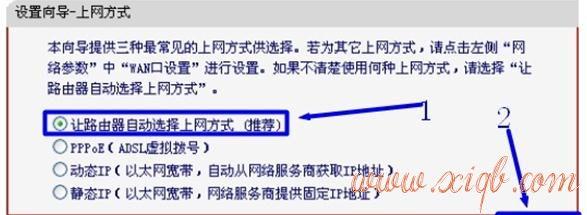
4、配置上网参数:本文选择的ADSL拨号上网的方式,因此这里需要配置“上网帐号”和“上网口令”——>“下一步”。
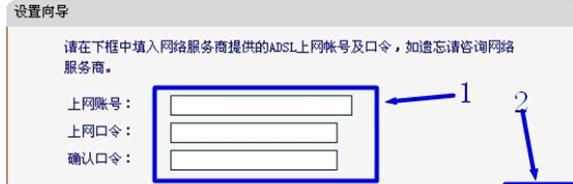
5、无线频段设置:建议选择第一项“无线同时工作在2.4GHz和5GHz频段(802.11a/b/g/n)上”——>“下一步”.
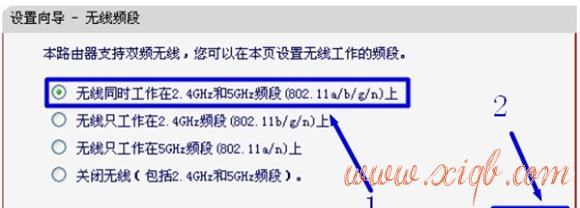
6、2.4GHz无线设置:“SSID”(SSID就是无线网络的名称),用户自定义设置——>“无线安全选项”选择“WPA-PSK/WPA2-PSK”——>“PSK密码”(就是连接无线网络是的验证密码),用户自定义设置——>点击“下一步”。
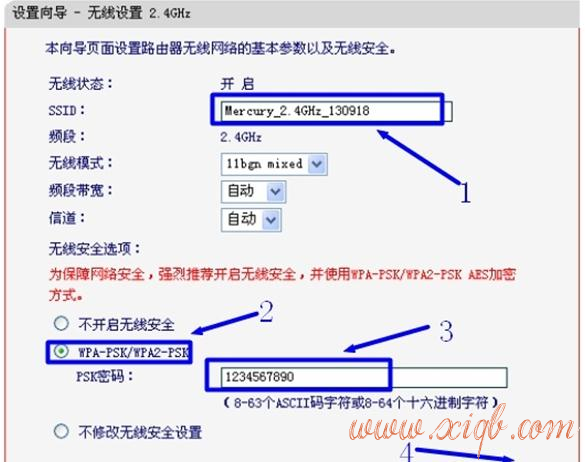
7、5GHz无线设置:5GHz的无线配置与2.4GHz的无线配置方法相同,参考上面的配置即可。
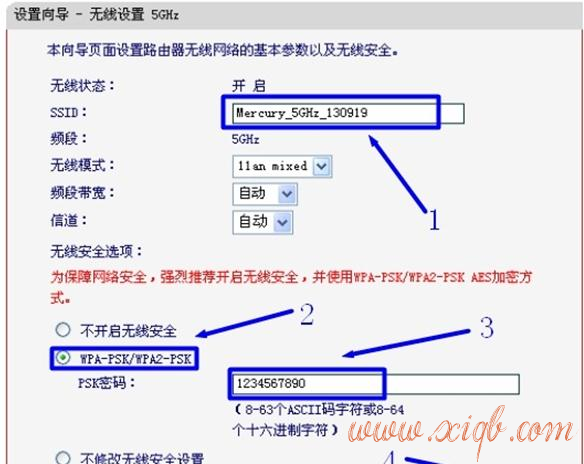
8、重启路由器:点击“重启”
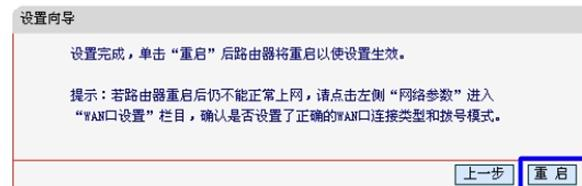
MW4530R路由器重启完成后,配置的上网参数和无线网络就会生效,计算机、智能手机、平板电脑等终端连接水星MW4530R双频路由器可以正常的浏览互联网了。